怎么一键重装win11系统?一键重装系统win11图文教程
分类:win11教程 2021-08-08
导读: 怎么一键重装win11系统?一键重装系统win11图文教程--对于一些不太愿意麻烦的用户来说,一键重装电脑系统是十分的方便的。而最近微软公司最近也推出了Windows11系统,对于一些硬件配置不支持的用户来说无法升级。而系统之家为用户们专门推出了系统之家装机大师...
对于一些不太愿意麻烦的用户来说,一键重装电脑系统是十分的方便的。而最近微软公司最近也推出了Windows11系统,对于一些硬件配置不支持的用户来说无法升级。而系统之家为用户们专门推出了系统之家装机大师一键重装工具,可以帮助用户在线一键重装Windows11系统。下面就和小编一起看看怎么一键重装Win11系统吧!

准备工作:
一台链接网络的电脑。
下载系统之家装机大师。下载地址>>>
说明:电脑磁盘分区至少两个以上!不能只有一个系统盘!
一键重装Win11教程:
1、首先打开我们的系统之家装机大师工具。(注意:使用前请关闭360、电脑管家等杀毒软件)
2、点击我们的【一键重装系统】。
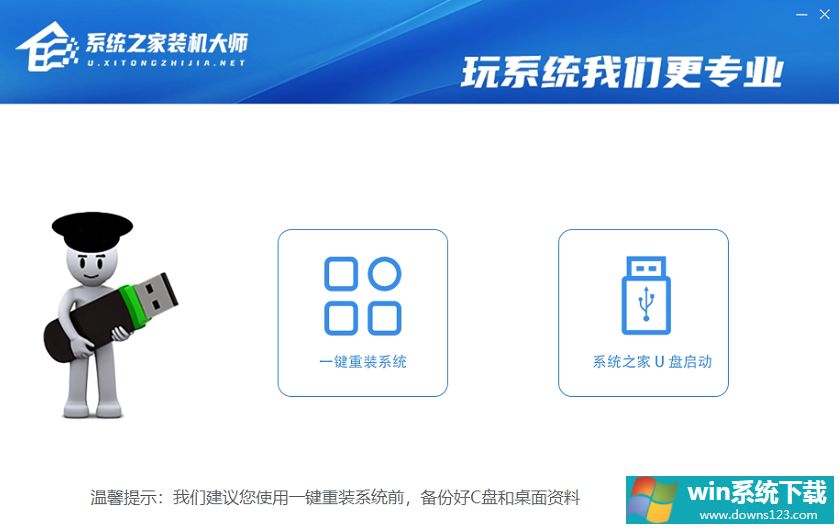
3、进入页面后,软件会自动检测我们电脑当前的状态,等待系统检测完毕后,点击【下载更多系统】。
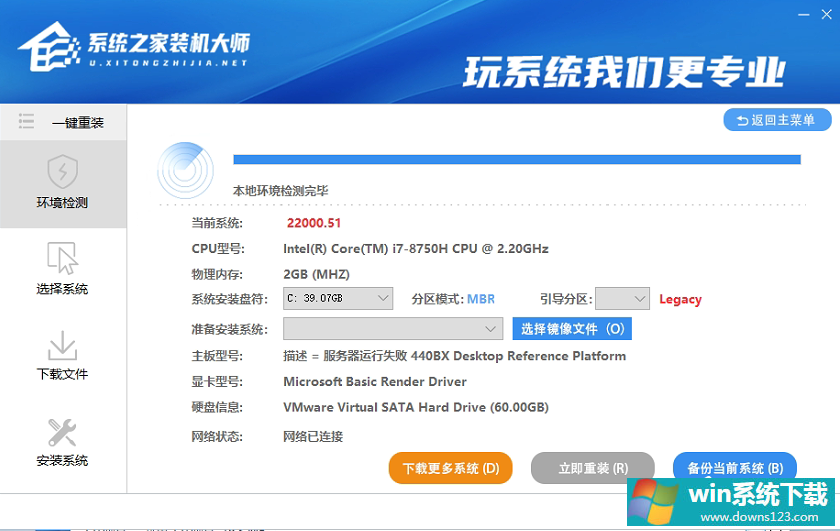
4、到这里后,我们可以选择我们想要安装的系统,点击【安装此系统】。
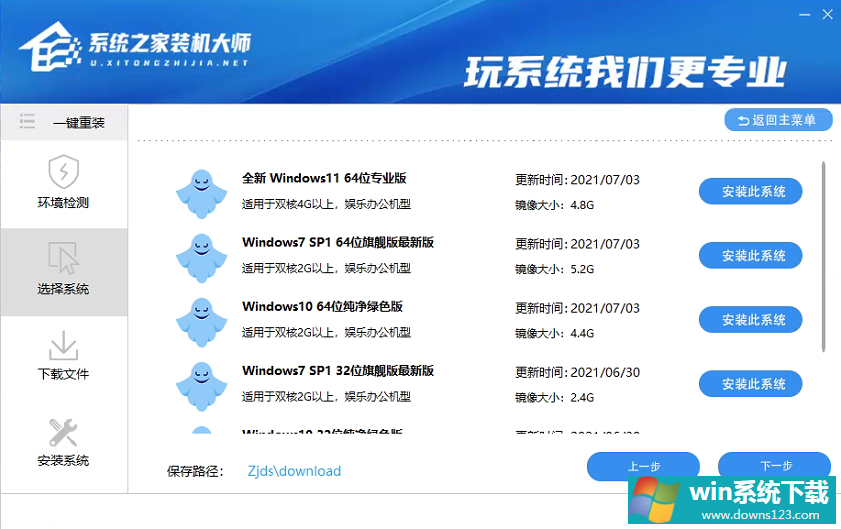
5、之后,我们的电脑就会自动进入下载界面,之后用户就可以双手离开键盘,等待系统全程自动安装了!
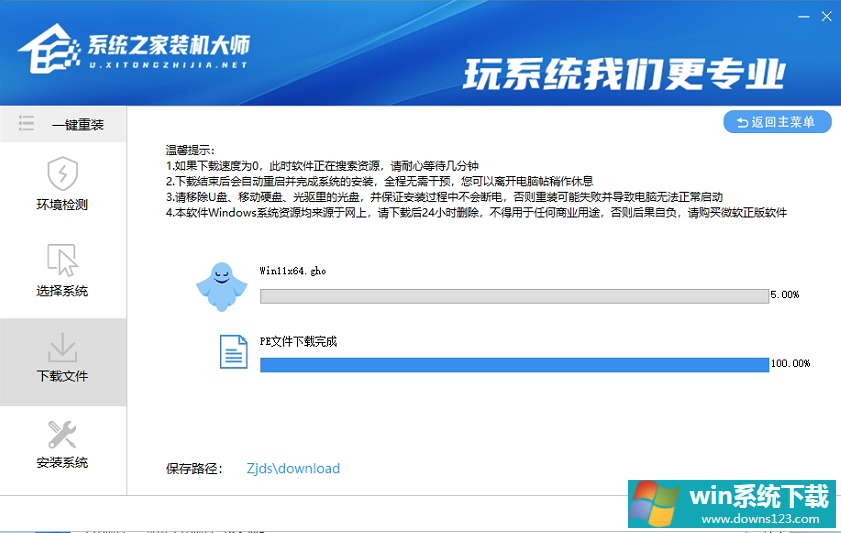
备注:目前此工具仍然在测试阶段,遇到问题不用着急,先加右方系统之家官方QQ群,咨询管理员解决。


